Εύκολος και γρήγορος οδηγός root για Android

Αφού κάνετε root το τηλέφωνό σας Android, έχετε πλήρη πρόσβαση στο σύστημα και μπορείτε να εκτελέσετε πολλούς τύπους εφαρμογών που απαιτούν πρόσβαση root.
Όσο πιο εύκολο είναι να μπείτε στη συσκευή σας Android, τόσο το καλύτερο και χάρη στην Αναγνώριση προσώπου, μπορείτε κυριολεκτικά να μπείτε στη συσκευή σας Android χωρίς να πληκτρολογήσετε τον κωδικό πρόσβασής σας. Το μόνο που έχετε να κάνετε για να μπείτε στη συσκευή σας είναι να κοιτάξετε τη συσκευή σας και είστε καλά.
Η ρύθμιση του είναι πιο εύκολη από όσο νομίζετε και θα σας πάρει μόνο λίγα λεπτά. Μπορείτε εύκολα να προσθέσετε το πρόσωπό σας και αν αλλάξετε ποτέ γνώμη, η αφαίρεση του προσώπου σας είναι επίσης εξίσου εύκολη.
Ανάλογα με τη συσκευή Android που χρησιμοποιείτε, η λειτουργία Αναγνώρισης προσώπου θα βρίσκεται σε διαφορετικό μέρος των ρυθμίσεων της συσκευής σας. Για παράδειγμα, ορισμένες συσκευές έχουν τη λειτουργία Αναγνώριση προσώπου στις Ρυθμίσεις > Ασφάλεια και τοποθεσία > Ασφάλεια συσκευής > Αναγνώριση προσώπου .
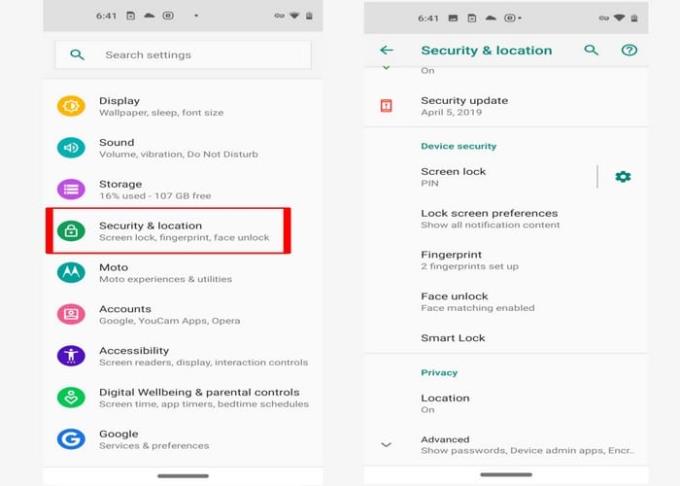
Θα χρειαστεί να κοιτάξετε την κάμερα της συσκευής σας για μερικά δευτερόλεπτα και όταν τελειώσει, θα δείτε ένα μήνυμα που θα σας ενημερώνει ότι είναι εντάξει να σταματήσετε. Εάν παρατηρήσετε ότι κοιτάτε την κάμερα της συσκευής σας και η διαδικασία διαρκεί πολύ, θα πρέπει να δείτε ένα μήνυμα ακριβώς κάτω από τον κύκλο στον οποίο θα αντικατοπτρίζεται το πρόσωπό σας, το οποίο σας ενημερώνει για την αιτία της καθυστέρησης.
Ενώ άλλοι έχουν την επιλογή στις Ρυθμίσεις > Βιομετρικά στοιχεία και ασφάλεια > Αναγνώριση προσώπου . Μόλις φτάσετε στην τελευταία επιλογή, το μόνο που έχετε να κάνετε είναι να ακολουθήσετε τις οδηγίες που εμφανίζονται στην οθόνη.
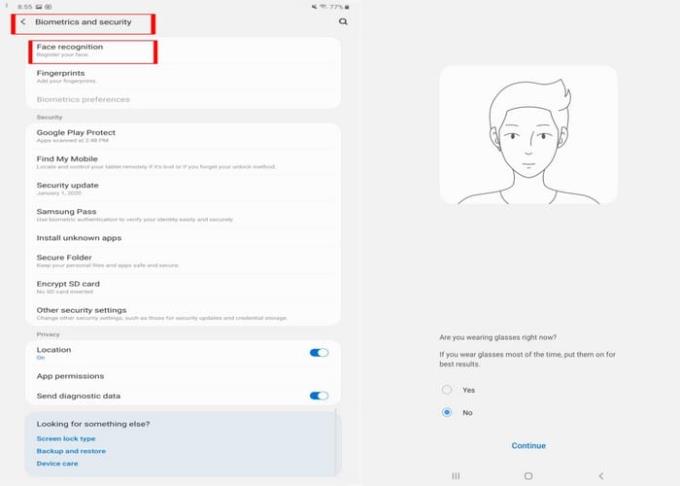
Εάν φοράτε γυαλιά τις περισσότερες φορές, οι οδηγίες στην οθόνη θα σας συμβουλεύσουν να πατήσετε την επιλογή ναι όταν σαρώνει το πρόσωπό σας. Δεν είναι μεγάλη υπόθεση, αλλά μπορεί να είναι λίγο ενοχλητικό να πρέπει να βγάζετε τα γυαλιά σας κάθε φορά που θέλετε να συνδεθείτε στη συσκευή σας.
Κατά την εγγραφή του προσώπου σας, οι οδηγίες στην οθόνη θα σας πουν επίσης να βγάλετε τα γυαλιά σας, ώστε να μπορέσει να ολοκληρώσει την εγγραφή του προσώπου σας. Εάν δεν τα αφαιρ��σετε, η διαδικασία εγγραφής θα κολλήσει στο 70%.
Η εγγραφή του προσώπου σας για ευκολότερη πρόσβαση στον λογαριασμό σας μπορεί να ακούγεται πιο δύσκολη από ό,τι είναι στην πραγματικότητα. Μόλις μάθετε πώς να αποκτήσετε πρόσβαση στην επιλογή, το μόνο που έχετε να κάνετε είναι να ακολουθήσετε τις οδηγίες. Προτιμάτε να χρησιμοποιείτε την αναγνώριση προσώπου ή θα προτιμούσατε να εισάγετε έναν κωδικό πρόσβασης; Μην ξεχάσετε να μοιραστείτε τις σκέψεις σας στα σχόλια παρακάτω.
Αφού κάνετε root το τηλέφωνό σας Android, έχετε πλήρη πρόσβαση στο σύστημα και μπορείτε να εκτελέσετε πολλούς τύπους εφαρμογών που απαιτούν πρόσβαση root.
Τα κουμπιά στο τηλέφωνό σας Android δεν προορίζονται μόνο για τη ρύθμιση της έντασης ήχου ή την ενεργοποίηση της οθόνης. Με μερικές απλές τροποποιήσεις, μπορούν να γίνουν συντομεύσεις για γρήγορη λήψη φωτογραφιών, παράλειψη τραγουδιών, εκκίνηση εφαρμογών ή ακόμα και ενεργοποίηση λειτουργιών έκτακτης ανάγκης.
Αν αφήσατε τον φορητό υπολογιστή σας στη δουλειά και έχετε μια επείγουσα αναφορά να στείλετε στον προϊστάμενό σας, τι πρέπει να κάνετε; Χρησιμοποιήστε το smartphone σας. Ακόμα πιο εξελιγμένο, μετατρέψτε το τηλέφωνό σας σε υπολογιστή για να κάνετε πολλαπλές εργασίες πιο εύκολα.
Το Android 16 διαθέτει γραφικά στοιχεία οθόνης κλειδώματος για να αλλάζετε την οθόνη κλειδώματος όπως θέλετε, καθιστώντας την οθόνη κλειδώματος πολύ πιο χρήσιμη.
Η λειτουργία Picture-in-Picture για Android σάς βοηθά να συρρικνώσετε το βίντεο και να το παρακολουθήσετε σε λειτουργία picture-in-picture, παρακολουθώντας το βίντεο σε μια άλλη διεπαφή, ώστε να μπορείτε να κάνετε άλλα πράγματα.
Η επεξεργασία βίντεο σε Android θα γίνει εύκολη χάρη στις καλύτερες εφαρμογές και λογισμικό επεξεργασίας βίντεο που παραθέτουμε σε αυτό το άρθρο. Βεβαιωθείτε ότι θα έχετε όμορφες, μαγικές και κομψές φωτογραφίες για να μοιραστείτε με φίλους στο Facebook ή το Instagram.
Το Android Debug Bridge (ADB) είναι ένα ισχυρό και ευέλικτο εργαλείο που σας επιτρέπει να κάνετε πολλά πράγματα, όπως εύρεση αρχείων καταγραφής, εγκατάσταση και απεγκατάσταση εφαρμογών, μεταφορά αρχείων, root και flash custom ROM, δημιουργία αντιγράφων ασφαλείας συσκευών.
Με εφαρμογές αυτόματου κλικ. Δεν θα χρειάζεται να κάνετε πολλά όταν παίζετε παιχνίδια, χρησιμοποιείτε εφαρμογές ή εργασίες που είναι διαθέσιμες στη συσκευή.
Ενώ δεν υπάρχει μαγική λύση, μικρές αλλαγές στον τρόπο φόρτισης, χρήσης και αποθήκευσης της συσκευής σας μπορούν να κάνουν μεγάλη διαφορά στην επιβράδυνση της φθοράς της μπαταρίας.
Το τηλέφωνο που αγαπούν πολλοί αυτή τη στιγμή είναι το OnePlus 13, επειδή εκτός από το ανώτερο υλικό, διαθέτει επίσης ένα χαρακτηριστικό που υπάρχει εδώ και δεκαετίες: τον αισθητήρα υπερύθρων (IR Blaster).







